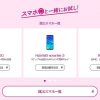Wimax「WMX-GWMR」ルーター高速化4つの方法
公開日:
:
最終更新日:2012/08/10
Wimax
この記事にはアフィリエイト広告・広告が含まれています。
タイトルにWimaxルーター「WMX-GWMR」とありますが
どの無線LANルーターでも(設定項目があれば)適用できそうな話です。
設定前よりかは平均1Mbpsほど高速化が出来たと思います。
高速化(通信品質の向上)について設定項目の説明と方法を記録します。

「WMX-GWMR」を高速化する前に
設定を変更する前に、各項目について説明を記録しておきます。
ビーコン送出間隔
ビーコン送出間隔を設定します。(初期値:100(ms))
ビーコンは、無線LAN端末に本製品を検出させるために一定間隔で送信するパケットです。
※20~1000(ms)の範囲で、10ms単位で設定可能
※通常は変更する必要はありません。
DTIMインターバル
ビーコンにDTIMを挿入する間隔を指定します。(初期値:3)
DTIM(delivery traffic indication message)は、省電力モードの無線クライアントに対して、送信待ちのデータがあることを伝えるメッセージです。
DTIMとビーコン送出間隔により、無線LANクライアントが動作する時間間隔が決まります。(DTIM×ビーコン送出間隔が時間間隔になります。)
例えば“2”と設定すると、DTIMが含まれたビーコンと含まれていないビーコンを交互に送信します(2回目のビーコンにDTIMが含まれます)。
※1~5から選択できます。
※通常は変更する必要はありません。
RTS閾値
RTS(Request To Send)パケットサイズ閾値を設定します。(初期値:2347(byte))
送信データの衝突をさけるため、送信データがRTS閾値より大きい場合、送信前にRTSパケットを送信します。
パケットのサイズを低めに設定すると、頻繁にRTSパケットが送出されるので、一般的にスループットは低下します。
※0~2347(byte)を指定できます。
※通常は変更する必要はありません。
WMM
WMM(Wi-Fi Multimedia)の有効/無効を選択します。(初期値:無効)
[有効]を選択すると、無線LANでビデオなどのストリーミングデータを効率よく伝送できるようになります。
実際に「WMX-GWMR」の高速化に挑戦する
通信品質を向上させた結果の高速化を目標に設定をしてみます。
過去記事のファームウェア更新を済ませた上でのチャレンジです。
- ブラウザでWiMAXルーター「WMX-GWMR」へ接続します。(192.168.0.1等)
- 「無線設定」→「詳細設定」と移動します。
- 項目「RTSスレッショルド」を「2347」から「350」へ変更します。
- 項目「ビーコン間隔」を「100」から「20」へ変更します。
- 項目「DTIM間隔」を「1」から「16」へ変更します。
- 「無線設定」→「暗号化」と移動します。
- WMMのチェックを外すと微かに改善すると思います。
「WMX-GWMR」の高速化の設定を終えて
設定後は余計な機能がOFFになっているせいか、通信が安定した気がします。
頻繁に切れるというわけではないのですが
ルーターがダウンしているのでは?と思えるようなシーンもありましたが
設定後は「ダウンしているのかな?」といった感じが発生しませんでした。
それとは別に「やることはやった感」で個人的に満足しています。

気付けばブログ執筆そのものがライフワーク。ども、タブクル管理人です。
かつて夢見た「タブレットやスマホを操り、生産的な活動をする未来」。最近は、その実現を加速させるAIに夢中です。AIは思考力を奪うという意見もありますが「どう使うか、どんな指示を出すか」と、以前より思考力が試される時代の幕開けだと思います。